“Word에 문법적으로 표시되지 않는” 문제가 발생하고 있습니까? 당신의 대답이 '예'라면, 당신은 올바른 위치에 있습니다.
Grammarly는 작성된 콘텐츠를 선명하고 정확하게 유지하는 가장 신뢰할 수 있는 도구 중 하나입니다.
기기에 추가하면 화면 오른쪽에 표시되며 사용자가 잘못된 문장을 빨간색 밑줄로 강조 표시하여 수정하는 데 도움이 됩니다.
웹 브라우저, Microsoft World 및 기타 작성 소프트웨어에서 Grammarly를 사용하여 철자를 정확하게 유지할 수 있습니다.
불행하게도 Grammarly는 화면에서 자동으로 사라지며 어디에서도 해당 메뉴를 찾을 수 없습니다.
일부 사용자는 Microsoft World에서 동일한 문제에 직면하고 있으며 “Word에 문법적으로 표시되지 않음” 문제를 보고했습니다.
귀하가 해당 사용자 중 하나라면 걱정하지 마십시오.
이 가이드에서는 Grammarly가 Word에 표시되지 않는 이유와 이 문제를 해결하는 방법에 대해 알아봅니다.
Word에 문법이 표시되지 않는 이유는 무엇입니까?
Grammarly가 Word에 표시되지 않는 데는 여러 가지 요인이 있을 수 있습니다.
귀하의 작업을 더 쉽게 하기 위해 우리는 이 문제가 발생하는 가장 일반적인 이유 중 일부를 언급했습니다.
- 비활성화된 문법 추가 기능
- 소프트웨어 충돌
- 깨진 문법 설치
- 바이러스 백신 간섭
- Windows가 Grammarly 설치를 차단하고 있습니다.
그러나 Grammarly에 문제가 있는 경우 아래 방법을 사용하여 문제를 해결할 수 있습니다.
더 이상 고민하지 말고 시작해 보겠습니다.
“문법적으로 Word에 표시되지 않음” 문제를 해결하는 방법
다음 문제 해결 방법을 사용하여 “Word에 문법적으로 표시되지 않음” 문제를 해결하세요.
마이크로소프트 월드 다시 시작
사용자가 Microsoft World를 시작할 때마다 시작 프로세스의 일부로 추가 기능이 로드됩니다.
때때로 이 시작 프로세스가 완료되지 않고 일부 추가 기능이 비활성화된 상태로 남아 있습니다.
불완전한 시작 프로세스로 인해 Grammarly가 World에 표시되지 않습니다.
이 경우 Microsoft 세계를 닫았다가 다시 열어 문제를 해결할 수 있습니다.
그러면 모든 추가 기능이 다시 로드되고 시작 프로세스가 완료될 수도 있습니다.
장치를 다시 시작하세요
때때로 사용자는 장치에 존재하는 버그와 결함으로 인해 이와 같은 문제에 직면합니다.
다행히 이러한 결함은 일시적인 현상이므로 간단히 장치를 다시 시작하면 해결할 수 있습니다.
Microsoft World를 다시 시작해도 문제가 해결되지 않으면 장치를 다시 시작하는 것이 좋습니다.
Microsoft World에서 문법 활성화
장치를 다시 시작해도 문제가 해결되지 않으면 World에서 Grammarly가 비활성화되었을 수 있습니다.
이 경우 Grammarly를 활성화하면 문제가 해결될 수도 있습니다.
Microsoft World에서 추가 기능을 활성화하는 방법을 모르는 경우 아래 단계를 사용하여 수행할 수 있습니다.
- 먼저, 마이크로소프트 월드.
- 소프트웨어가 열리면 다음을 클릭하세요. 더 왼쪽 메뉴에서
- 이제 선택하세요. 옵션.
- 옵션 메뉴에서 관리하다 드롭다운 메뉴를 선택하고 “COM 추가 기능”.
- 딸깍 하는 소리 가다 드롭다운 메뉴 옆에 있는

- 사용 가능한 추가 기능 창에서 옆의 확인란을 선택하세요. 문법적으로.
- 딸깍 하는 소리 좋아요.
- 그게 다야.
방화벽 비활성화
때로는 장치 방화벽이 모든 프로그램을 스레드로 만들고 해당 기능과 충돌하기 시작하여 다양한 기술적 문제가 발생할 수 있습니다.
같은 이유로 “문법적으로 Word에 표시되지 않음” 문제에 직면할 수 있습니다. 이 경우 방화벽을 일시적으로 비활성화하면 문제가 해결됩니다.
그렇게 하는 방법은 다음과 같습니다.
- 에 Windows 검색창검색 “바이러스 및 위협 방지”.
- 클릭 “열려 있는” 방화벽 설정을 엽니다.
- 여기를 클릭하세요. '설정 관리' 옵션.

- 이제 모든 옵션을 끄세요.
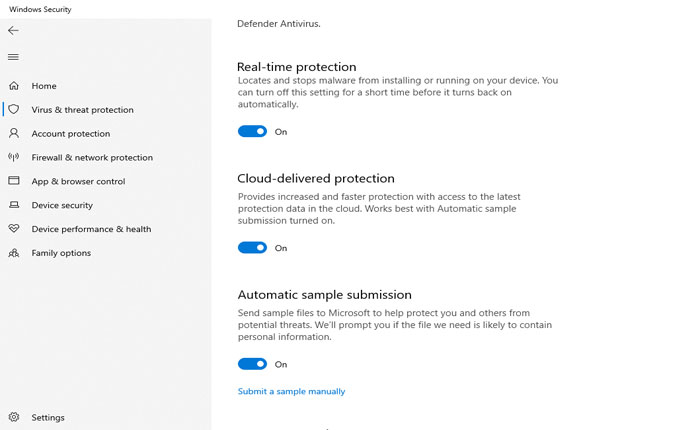
- 창을 닫고 문제가 해결되었는지 확인하세요.
Grammarly 재설치
모든 것을 시도했지만 여전히 동일한 문제가 발생하고 Grammarly가 Microsoft World에 여전히 표시되지 않는 경우 Grammarly를 제거하고 다시 설치하는 것을 고려해야 합니다.
이렇게 하면 잘못된 설치로 인해 발생하는 모든 문제가 해결됩니다.
이것이 “Word에 문법적으로 표시되지 않는” 문제를 해결하는 방법에 대해 알아야 할 전부입니다.

